Direct3D 하드웨어 셰이더를 볼 수 있는 DirectX 뷰포트 셰이더를 선택할 수 있습니다.
DirectX 셰이더를 사용하려면 Direct3D 그래픽 드라이버(기본 드라이버는 Nitrous Direct3D 11)가 필요합니다. DirectX 음영처리를 통해 뷰포트의 재질은 타 응용프로그램 또는 게임 엔진과 같은 타 하드웨어에 재질이 표시되는 방법을 더 정확하게 표현할 수 있습니다.
주: Direct3D가 활성 드라이버인 경우 이 롤아웃은 DirectX 셰이더, 다중/하위 오브젝트, 셸 및 외부 참조를 제외한 모든 표준 재질에 대해 나타납니다.
DirectX 뷰포트 셰이더는 특히 텍스처를 적용한 재질을 미리 보는 데 유용합니다.
팁:  3ds Max 소프트웨어가 아닌 DirectX 셰이더를 사용하여 재질을 표시하려면 뷰포트에 표준/하드웨어 맵 표시 플라이아웃에서 뷰포트에 하드웨어 맵 표시를 선택한 다음 이 버튼을 클릭하여 설정합니다.
3ds Max 소프트웨어가 아닌 DirectX 셰이더를 사용하여 재질을 표시하려면 뷰포트에 표준/하드웨어 맵 표시 플라이아웃에서 뷰포트에 하드웨어 맵 표시를 선택한 다음 이 버튼을 클릭하여 설정합니다.
하드웨어 뷰포트 렌더링은 DirectX 9.0c 이상 버전과 호환되는 비디오 카드가 필요합니다. 자세한 내용은 재질 뷰포트 표시 를 참조하십시오.
3ds Max는 두 개의 DirectX 셰이더를 제공합니다.
주: 이 롤아웃은 단순히 다른 재질의 컨테이너에 불과한 다중/하위 오브젝트 및 셸 재질에는 표시되지 않습니다.
인터페이스
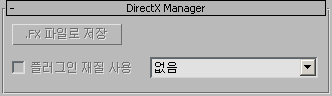
- .FX 파일로 저장
-
클릭하면 활성 재질을 FX 파일로 저장할 수 있는 효과 파일 저장 대화상자가 표시됩니다.
- 플러그인 재질 사용
-
설정하면 음영처리된 뷰포트에서 선택한 DirectX 셰이더를 사용할 수 있습니다. 기본적으로 해제되어 있습니다.
활성화되지 않은 경우 뷰포트는 계속하여 기본 뷰포트 (대화식) 렌더러(또는 선택한 경우 ActiveShade Renderer)를 사용합니다.
이 토글은 셰이더 플러그인이 드롭다운 리스트에서 선택되지 않은 경우 사용할 수 없습니다.
- 플러그인 드롭다운 리스트
-
드롭다운 리스트를 사용하여 DirectX 뷰포트 셰이더를 선택합니다.